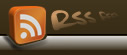無線LAN接続設定に悪戦苦闘して早3日が経過。
つまり自宅では3日間インターネットとは無縁の時間を過ごしていたのでした。また四代目はここ3日間、仕事中もオフタイムも四六時中、どうしたらネットに接続できるのかを考え続ける毎日でした。
今日も仕事の合間、無線LAN機器のある部屋に行く時間が増えたのでした。まずは光回線を無線LAN機器に接続し、LANケーブルを無線LAN機器とパソコンを接続する作業を行った。そして昨日と同様に無線LAN機器の「簡単設定」ができるソフトをクリック。パソコンと接続してある無線LAN機器を無事に検出。ここまでは昨日と同じに順調。そしてパソコン画面には「検出した無線LAN機器のインターネット接続環境は、ブロードバンルーター接続がされていますので、ルーターのIPアドレスが必要です」と出た。ルーターのIPアドレス???
さらに「ブロードバンルーターに接続されているので無線LAN機器の設定スイッチを「ルーター」から「アクセスポイント」に変更してください」と出た。スイッチを切り替えるとそれまで「ルーター」を表す緑色のインジケーターが、「アクセスポイント」を表す橙色のインジケーターに切り替わった。機器は正常に作動しているようで安心した。
そういえば屋外から屋内に引き込んである光回線は、確かルーターのような機器に接続してあったような・・・・、すぐさま屋外から引き込まれた光回線の場所を確認する。するとルーターに接続してあった。その機械をくまなく見てみたが、IPアドレスらしき明記はどこにも無い。困った。また会社のパソコンに向かいIPアドレスを知る方法を検索。
⇒ 続きを読む
以前にも紹介したコマンドプロンプトを使う方法で調べられることがわかった。コマンドプロンプトを使用するのは今回で2回目。前回、何のために使用したのかもう忘れてしまったが、感動したことだけは記憶している。
スタートメニューから「すべてのプログラム」→「アクセサリ」→「コマンドプロンプト」を開いて、「ipconfig」と入力して、Enterを押す。するとIPアドレスが表示された。ちなみに
、「ipconfig /all」というコマンドを実行すれば、デフォルトゲートウエイ、LANカードのMACアドレスなど、より詳しい情報が表示されるようです。
さてIPアドレスを知った四代目は、アドレスをメモして、無線LAN機器のある部屋に行き、また最初から作業を始めた。「簡単設定」の指示通りにIPアドレスを打ち込んだりすること約10分、『設定完了』と画面に出た。
やったぁーーー!!
接続設定が完了した!!
画面には「機器をアクセスポイントで使用する場合、(Internet)コネクトは使用できません。光回線ケーブルをコネクト1~4のいずれかに差し込み直してください」と表示された。どうしてそうするのかはまったくわからないが、指示通りに差し込み直した。本当にこれでネットにちゃんと接続できるのだろうか??、不安だ。
Internet Explorer を立ち上げてみる。
ドキドキしながら画面を見続ける。
するとyahoo画面が現れた。
おっおっーーー!!
やったぁーーー!!
つ、つ、ついにネット接続ができた。
父親の威厳が保てるんだぁー!!
作業を始めて3日目にして、やっとネット接続設定を完了したのでした。よっし、これでまずは有線LANによるネット接続は問題なくできる。次は無線でのネット接続ができるかだ。しかしまっ、有線LANによるネット接続は問題なくできてるんだから、電波は飛ばしているのだから、無線LANもスムーズにネット接続できるだろうと簡単に考えていたのだが、これがまた大きな落とし穴であった。
自宅に戻り、パソコンを立ち上げてネット接続を試してみる。ガァーーン!!、ネット接続ができない。電波を受信しているのは間違いないのだが、限定された接続となり、ネット接続ができない状態。なんでなんだぁーー。どうしたらできるんだぁーー。
頭を抱えつつ、悪戦苦闘する3日目の夜が更けていったのでした。